Datadog Advent Calendar 2016 - Qiita 4日目の記事です。
昨日は @minamijoyo さんの fluentdとDatadogを連携してIPアドレスごとのSSHログイン成功/失敗回数を記録/監視する でした。明日は @ngi644 さんです。
ダッシュボードに追加できるウィジェットのひとつ、Toplist についての小ネタです。
Toplist の編集 UI 上では1項目でのグルーピングですが、複数項目でのグルーピングを行う方法です。
Toplist とは
- メトリクス値を 昇順 or 降順 で一覧表示
- ScreenBoard、TimeBoard 両方で使用可能

使用例
AWS EC2 の CPU Utilization を host 別に使用率の高い順に10件並べた場合の例です。

ホストを判別するための識別子として、OS上で hostname を設定している場合はその名前、未設定の場合はインスタンスIDが表示されています。

Toplist にグルーピング項目を追加
インスタンスIDだけでは分かり難いので、EC2に付与している Name タグも表示させます。
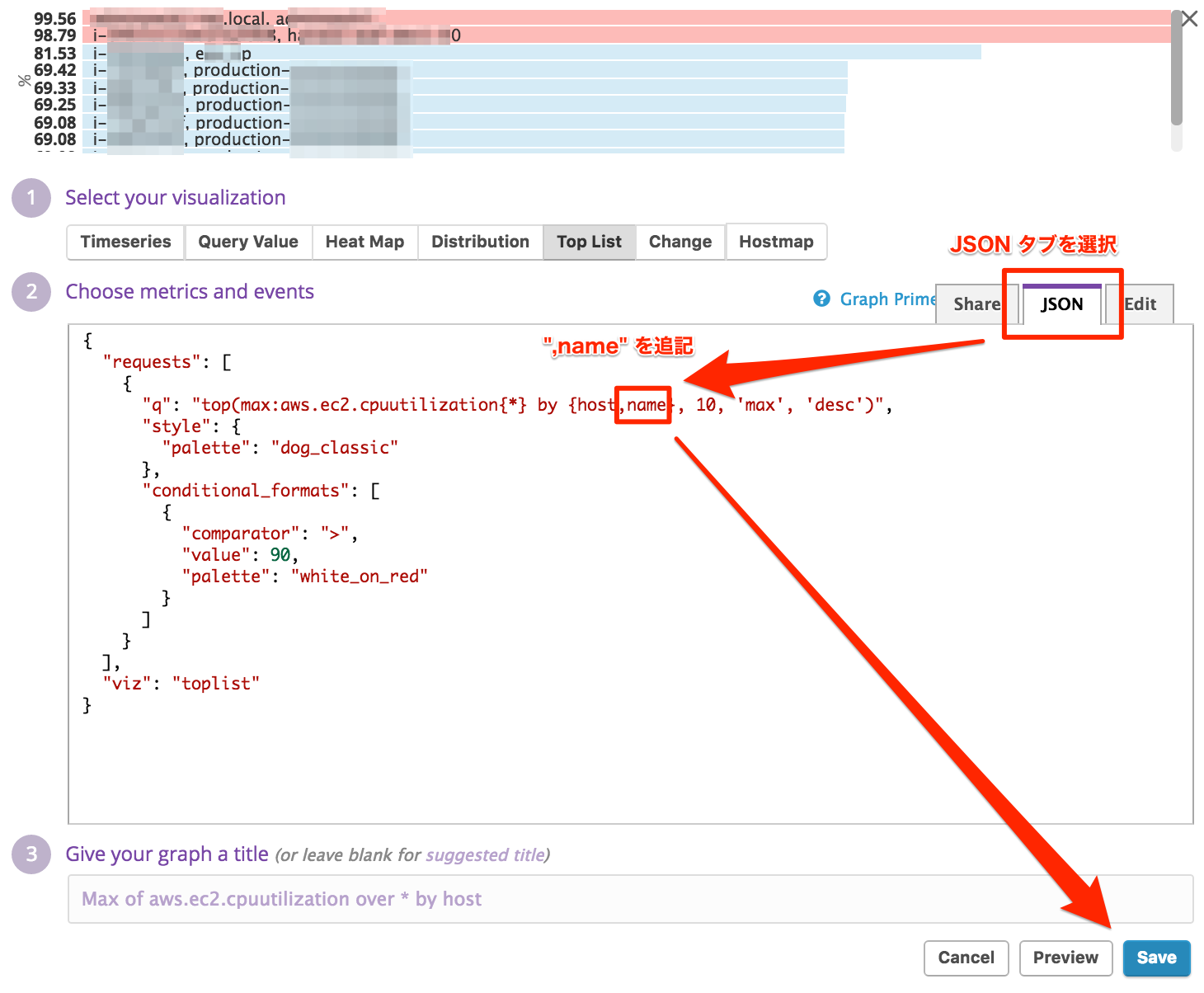
以下のように Toplist 上に インスタンスID+名称 が表示できます。

設定するタグにより、ホスト別のToplistでインスタンスタイプを表示させる、ホスト・プロセス名別にメモリ使用量を表示させる等の使い方も可能です。
注意点
この変更を加えたグラフについては、以降 JSON での変更が必要になります。
Edit タブのUI上では複数項目でのグルーピングは非対応で、
Edit タグ上での変更・更新を行うと1項目に変更されます。(勝手に戻ってしまいます)
その他
Toplist に限らず、 Edit タブでは実装されていないが、 JSON タブを直接編集することで実現できる物があります。
例えば、グラフのY軸固定を行いたい場合も JSON 編集で実現できます。(参考:Graphing Primer using JSON)